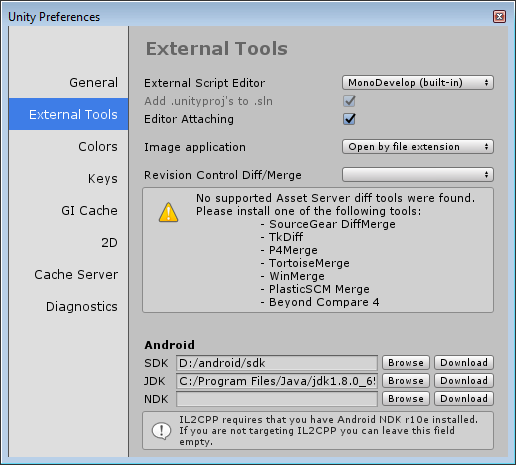Adicionando o Primeiro Script ao Projeto
Seguindo adiante com o nosso script, que chama-se PlayerController, vamos primeiramente cuidar da organização de nossa pasta Assets. É comum que um novo script criado dessa maneira seja posicionado na raiz da pasta. Caso esse seja o caso, basta clicar nele e arrastar até a pasta Scripts que já criamos anteriormente para fazer a manutenção de nossa organização! Feito isso, vamos observar uma configuração relacionada à IDE que irá nos ajudar com nossos scripts. Acesse o menu Edit ->Preferences. Na tela que abrirá, no menu à esquerda, temos a opção External Tools. Clicando nessa opção, veremos a tela como indicado na Figura 3.
Figura 03 - Menu de Preferences ->External Tools.
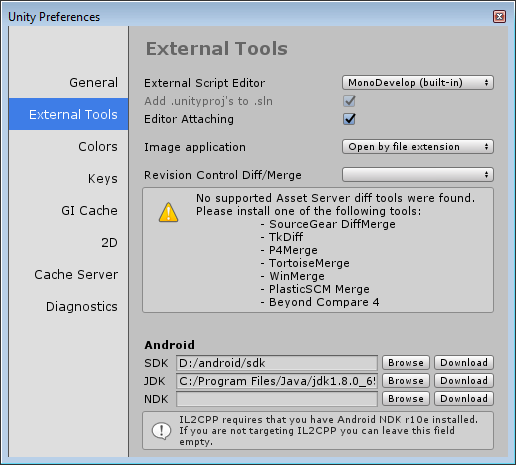
Nesse menu conseguimos modificar algumas interações que o Unity faz com componentes externos. Caso tenhamos o Android instalado como Build Target podemos escolher as localizações de SDK e JDK, por exemplo, que servem para fazer a compilação para essa plataforma. Podemos escolher também o que fazer com as imagens. Mas o que nos interessa, no momento, é a primeira opção: External Script Editor. Essa opção diz ao Unity quem será o editor de scripts padrão que será utilizado pelo Unity para abrir os seus scripts e escrever o código que será incorporado em seus jogos. Você pode alterar essa configuração para utilizar o editor de sua preferência, seja ele qual for, através da opção Browse. Nessa aula e no curso como um todo, no entanto, utilizaremos sempre o MonoDevelop como interface padrão para o desenvolvimento. Caso queira acompanhar exatamente como está na aula, fique à vontade! Caso prefira alterar para um de sua preferência, é só saber mexer nele! :D
Após configurar adequadamente, basta fechar a janela e podemos partir para a edição do nosso script de fato. Para iniciar a edição do script, basta clicar duas vezes nele dentro da nossa aba de Project e então o MonoDevelop será iniciado. Perceba que o script, ao abrir já conterá algum código.Esse código inicial pode ser visto na Listagem 01.
Listagem 1 - Código inicial de um script chamado PlayerController.